ボイスメールがAndroidで機能しない:トラブルシューティングガイド
公開: 2020-08-06現実の世界から自分自身を切り離すことは不可能に思えるかもしれませんが、時々携帯電話の電源を切ることを恐れてはいけません。 結局のところ、あなたが見ないメッセージはあなたを待っているでしょう、そしてどんな不在着信もあなたが後で拾って処理するためにあなたのボイスメールに直接送られます。
つまり、もちろん、ボイスメールサービスが正しく機能している場合です。 ボイスメールがAndroidデバイスで機能しない場合は、設定をセットアップまたは微調整して、再び機能させる必要がある場合があります。 このガイドでは、Androidでボイスメールを修正して、重要なメッセージを見逃さないようにするためのいくつかの方法について説明します。

ボイスメール設定を確認してください
まず、ボイスメールの設定が正しいことを確認する必要があります。 デバイスの電話アプリを使用して、これらの設定を自分で確認できます。
このアプリ(およびその設定メニュー)は、デバイスのモデルとAndroidのバージョンによって少し異なります。 これらの設定は、Android10を実行しているSamsungGalaxy S20を念頭に置いて作成されていますが、他のほとんどのAndroidデバイスでも同様である必要があります。
- 開始するには、電話で電話アプリを開きます。 右上の3ドットメニューアイコンをタップします。
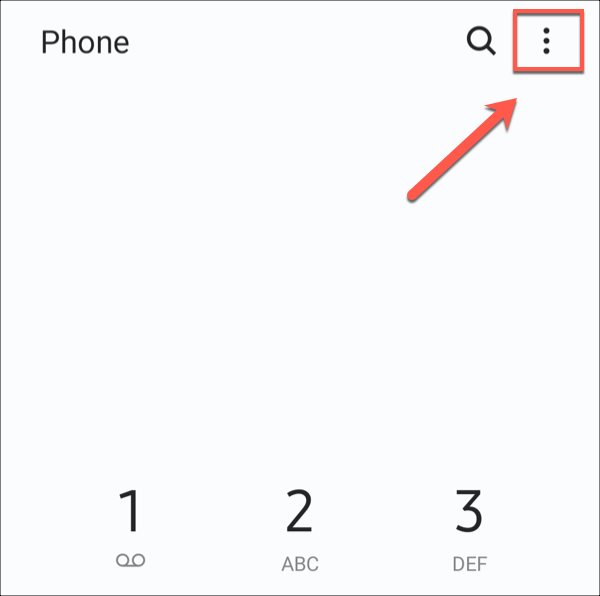
- ドロップダウンメニューから、 [設定]オプションをタップします。
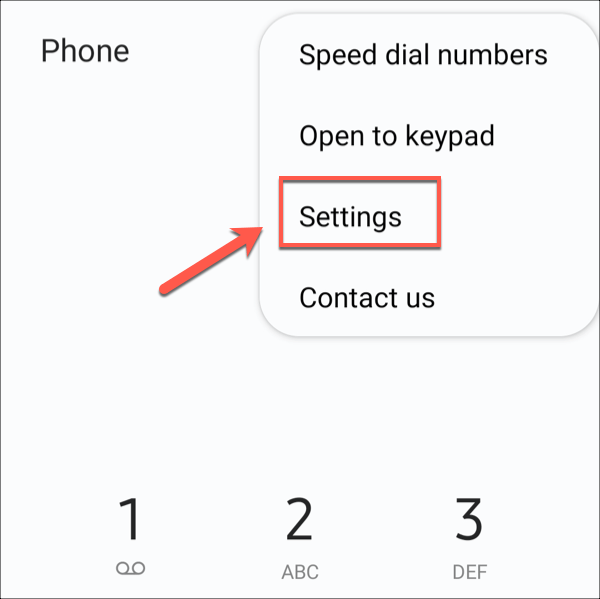
- [通話設定]メニューで、[ボイスメール]オプションをクリックします。
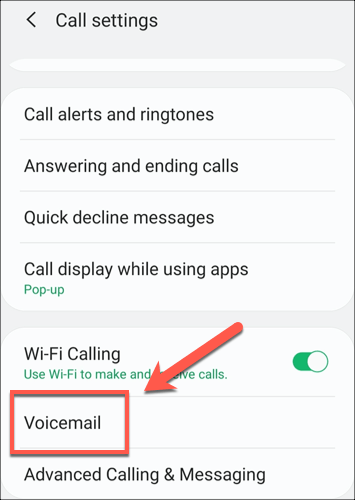
- ここから、ボイスメールがどのように構成されているかを再確認できます。 たとえば、[サービスプロバイダー]セクションで正しいネットワークキャリアが選択されていることを確認してください。
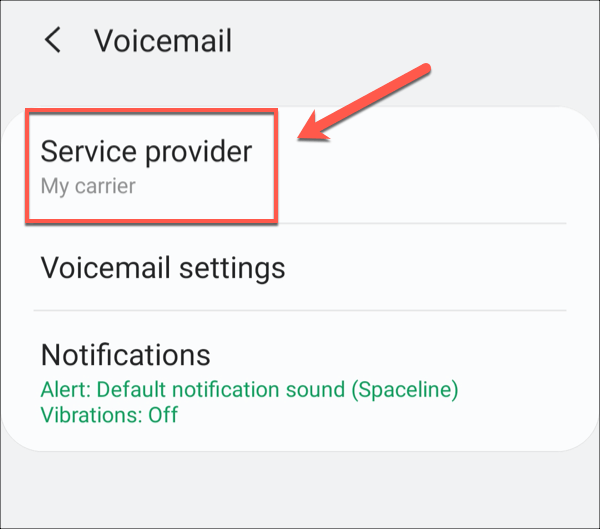
- あなたのキャリアはボイスメール番号を持っている必要があります。 これは、デバイスがボイスメールを聞くために呼び出す番号です。 ボイスメール番号セクションでこれが正しいことを確認します。
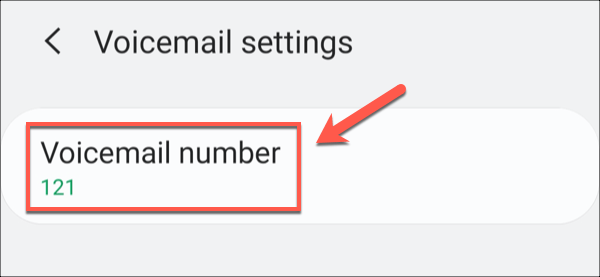
- 新しいボイスメールを受信しても通知されない場合は、[通知]セクションでボイスメール通知が正しく設定されていることを確認してください。
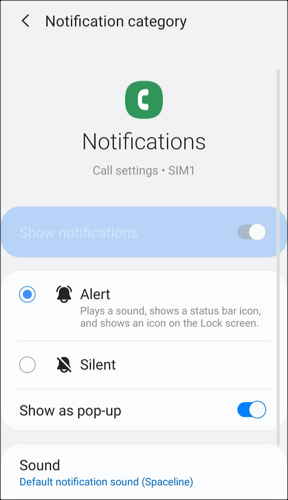
ここに表示されているボイスメール設定は、SIMカードを携帯電話に挿入すると自動的に適用されますが、破損しているか、古くなっている可能性があります。 これらの設定が正しいかどうかわからない場合は、以下の追加の修正の1つを確認する必要があります。
キャリアに新しいボイスメール設定をリクエストする
ボイスメールの設定は正しいと思われるかもしれませんが、携帯電話の設定が競合している場合があり、Androidデバイスでボイスメールが機能しないという問題が発生する可能性があります。 これらの問題を解決するために、キャリアに新しい設定をリクエストしてボイスメールを設定できます。
これをどのように行うかは、携帯通信会社と場所によって異なります。 また、ボイスメールアプリを使用して、リスト内のボイスメールメッセージを表示し、聞いたり、保存したり、削除したりできるビジュアルボイスメールサービスを使用している場合もあります。

このサービスは多くの場合追加料金がかかる可能性があるため、ダウングレード(またはアップグレード)された場合、デバイスを機能させるために新しい設定をデバイスに送信する必要がある場合があります。 これらの設定を手動で更新する最良の方法は、ネットワークキャリアのウェブサイトにアクセスして追加情報を入手するか、キャリアに直接連絡することです。
多くの場合、ネットワークからSMSメッセージで設定を受信できる場合があります。 多くのネットワークでは、自分の携帯電話から送信されたメッセージを使用してこれらの設定を要求できます。 その後、携帯通信会社は、デバイスに適用できる新しい設定を含むメッセージで応答します。
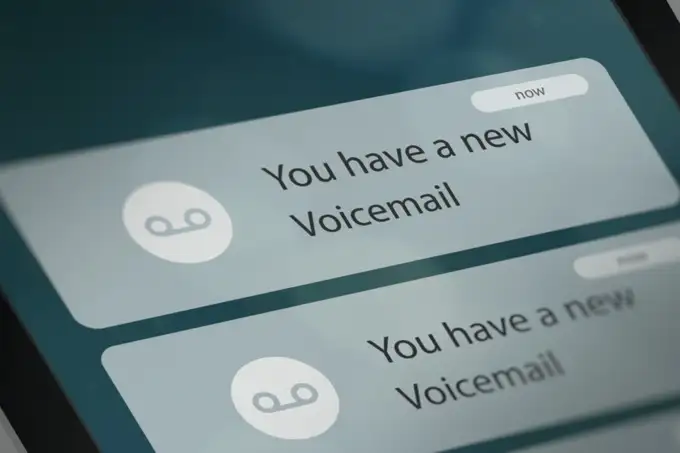
キャリアのボイスメールアプリを更新する
使用しているボイスメールサービスによっては、ボイスメールサービスを使用するために、携帯通信会社が発行したボイスメールアプリがデバイスにインストールされている場合があります。 これは、次世代のビジュアルボイスメールサービスを使用している場合に特に当てはまります。
携帯通信会社が発行したアプリが機能しない場合は、アップデートを確認する必要があります。 アプリのアップデートには、一般的な問題の解決に役立つ新機能やバグ修正が含まれていることがよくあります。 ボイスメールアプリが壊れた場合、これは携帯通信会社が解決した問題の結果である可能性があります。
Google Playストアを使用して、このアプリのアップデートを確認できます。 携帯通信会社がアプリを更新した場合、機密性の高い権限を持つ一部のアプリがこれを必要とするため、手動で更新する必要がある場合があります。
キャリアボイスメールの受信トレイに電話する
すべてのセルネットワークには、ボイスメールの受信トレイにアクセスするために手動で呼び出すことができるボイスメール番号があります。 ボイスメール番号に手動で電話をかけると、受信トレイがアクティブで正しく機能しているかどうかを判断するのに役立ちます。
この番号はいつでも使用できるため、ボイスメールアプリで問題が発生したり、Androidで通知が機能しない場合は、携帯通信会社のボイスメール番号に電話してメッセージを手動で確認できます。
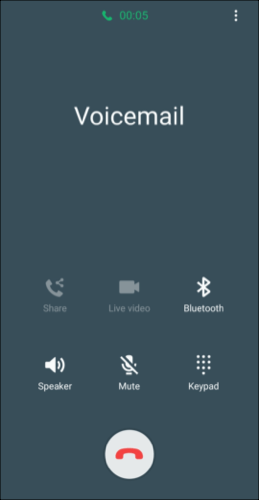
たとえば、ボイスメールをオンにするには、いくつかの追加の手順に従う必要がある場合があります。 通話を受け入れる前にボイスメールのメッセージを確認する必要がある場合があります。そうしないと、受信トレイがいっぱいになり、余分なメッセージが保存されない場合があります。
ボイスメール番号に電話をかけたり、メッセージを聞いたり、設定を構成したりできる場合は、ボイスメールが機能していて、問題がデバイスにあることを示しています。
サードパーティのボイスメールアプリを使用する
これはすべてのネットワークキャリアで機能するとは限りませんが、サードパーティのボイスメールアプリをインストールできる場合があります。 これにより、ボイスメールを手動で呼び出す場合やバグの多いキャリアアプリで発生する問題を回避できます。
GooglePlayストアで試すことができるサードパーティのボイスメールアプリがいくつかあります。 これらのアプリの一部は、ロケールまたは特定のボイスメールサービスでは機能しない可能性があるため、最初に試してみる必要があります。
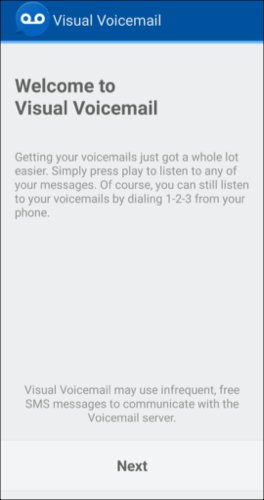
ビジュアルボイスメールサービスをお持ちの場合は、My VisualVoicemailやVoxistなどのアプリを使用してセットアップして使用できます。 このようなアプリには、ボイスメールの文字起こしのサポートなどの追加機能があり、代わりにボイスメッセージをテキストメッセージとしてすばやく表示できます。
サポートについてはキャリアにお問い合わせください
それでもボイスメール設定が機能しない場合は、ネットワークキャリアが提供するサービスに問題がある可能性があります。 この時点で、あなたができる最善のことは、キャリアに話しかけて、さらなる技術サポートで解決する必要のある障害や問題がないことを確認することです。
障害が発生した場合、通信事業者は問題を調査して解決できます。 また、必要に応じて、Androidデバイスでボイスメールをセットアップおよび構成するための追加サポートを提供できる場合もあります。
Androidを使用して連絡を取り合う
ボイスメールがAndroidで機能しない場合は、上記の修正が問題の解決に役立つはずです。 多くの場合、携帯通信会社のボイスメールアプリまたは設定を更新することで問題を解決できますが、ボイスメール番号に電話して、正しく設定されているかどうかを確認することを忘れないでください。
ボイスメールを設定したら、必要なときに自由にオフに切り替えることができます。 ただし、連絡を取り合う方法は他にもあります。 使用できるAndroid用の無料のメッセージングアプリがいくつかあります。または、対面でチャットしたい場合は、代わりにスマートフォンでZoomミーティングを設定できます。
